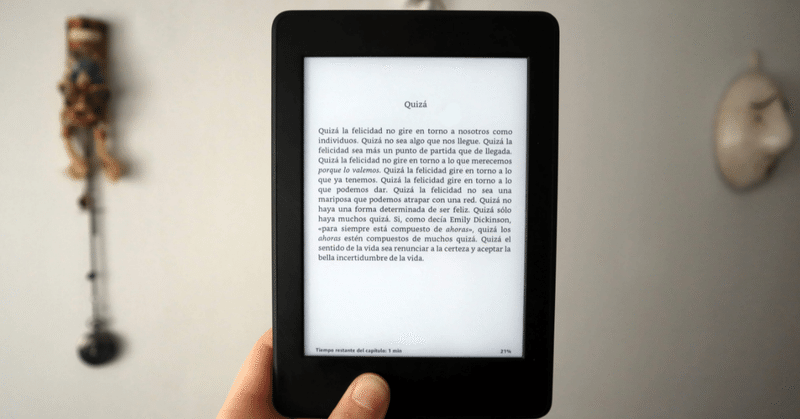
KindleUnlimitedで10冊以上ダウンロードする方法
こんにちは!忙しい人のための本要約の中の人です!
今回は読書好きでKindleUnlimitedユーザーである私が実際に使っている『KindleUnlimitedで10冊以上ダウンロードする方法』について解説していきます
そもそも、『KindleUnlimitedとはなんだ?』という人のために簡単に解説すると、Amazonが提供する電子書籍の読み放題サービスです
Amazon会員であれば小説やビジネス書などの書籍が200万冊以上読み放題なおかつ30日間の無料お試し期間もある読書好きには欠かせないですね
実際に私がKindleUnlimitedを使ってみて感じたメリットデメリットについて知りたい人は上記の記事を読んでみてください
それでは、本題に入ります
▪︎KindleUnlimitedは10冊までしかダウンロードできない?

KindleUnlimitedユーザーである私からすれば、10冊以上の本をダウンロードする時にすでにダウンロードしている本を返却するのはかなりのデメリットだと感じていました
原因としてはPCの中に電子書籍データが保存できないことが挙げられます。通常であればダウンロードした本はAmazonのサーバー内にデータが保存されており、当たり前ですが、Amazonがデータを管理しているのでAmazonのルールに従わなくてはいけません
しかし、Kindle端末でKindleUnlimitedを利用している場合は10冊以上のダウンロードが可能になります
▪︎KindleUnlimitedで10冊以上ダウンロードする方法
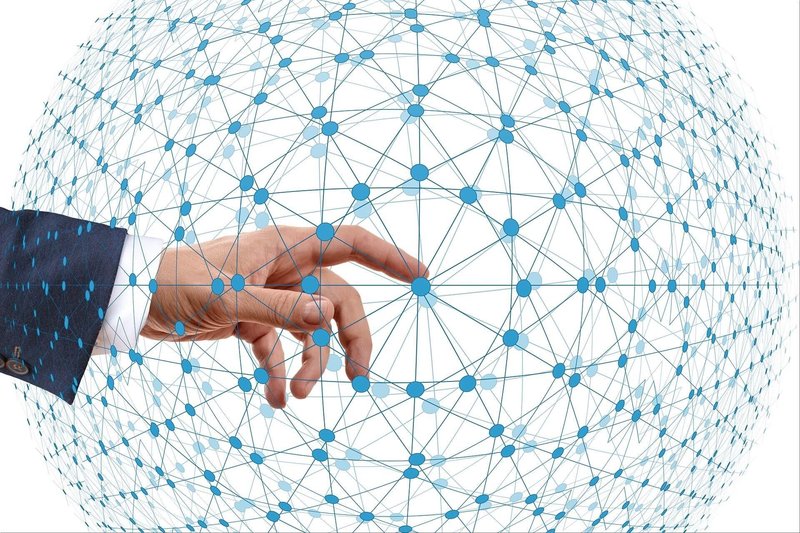
①必要な3つのアイテムを手に入れる
KindleUnlimitedで10冊以上ダウンロードするために必要なものが3つあります
・Kindle端末
・PC
・USBケーブル
必要になってくるのが、Kindle端末です。つまり、スマホでKindle Unlimitedを利用している人は使えない裏技になります
私が使っている端末は『Kindle Paper white』になります。他のモデルと比べて価格は多少張りますが、機能性が優れていると感じたので選びました
②電子書籍データをPCにダウンロードする
・Amazonのホームページにアクセスする
・画面右上の『アカウント&リスト』を選択する
・『コンテンツと端末の管理』をクリック
・四角マークの『・・・』をクリック
・『ダウンロードしてUSB経由で転送』をクリック
・『配信先の端末から選択』から本のデータを保存する端末を選択する
・『ダウンロード』をクリック
上記の手順によって書籍データ(.azw3ファイル)のダウンロードが完了します
③ダウンロードした本の利用を終了する
・『コンテンツと端末の管理』をクリックして本の一覧を表示する
・終了したい本の左側にある四角マークの『・・・』をクリック
・『この本の利用を終了』をクリック
・確認画面が表示されたら『はい』をクリックして終了する
Amazon内にデータが残らないようにしたいので、『コンテンツと端末の管理』にある本のデータの利用を終了させておきましょう
④PCからKindle端末にデータを転送する
・PCとKindle端末をUSBケーブルで接続する
・PCにダウンロードした書籍データ(.azw3ファイル)をKindle内の『documentフォルダ』にコピーする
・PCとKindle端末の接続を解除する
上記の手順によって本のデータの転送が完了し、Amazon内にデータが残っていないため10冊以上ダウンロードすることができます
▪︎まとめ

①必要な3つのアイテムを手に入れる
②電子書籍データをPCにダウンロードする
③ダウンロードした本の利用を終了する
④PCからKindle端末にデータを転送する
たったこれだけで、KindleUnlimitedで10冊以上ダウンロードすることが可能になります
注意点としては、データの削除とKindle端末の容量です
当然のことですが、PCにダウンロードしたファイルとKindle端末に転送した本のデータどちらも削除してしまうと、復元できなくなります
また、Kindle端末の容量には限りがあるので保存しておきたいものはPCやSDカードにデータを保存しておくよう対策を行う必要があります
KindleUnlimitedで10冊以上ダウンロードする方法を活かして読書ライフを充実させてください
この記事が気に入ったらサポートをしてみませんか?
